Steam – одна из самых популярных платформ для цифровой дистрибуции компьютерных игр. Однако нередко пользователи сталкиваются с проблемами низкой скорости загрузки игр, особенно в период активного использования платформы. Низкая скорость загрузки игр может положительно влиять на игровой опыт и вызывать недовольство у пользователей.
В данной статье мы рассмотрим эффективные методы, с помощью которых вы сможете значительно увеличить скорость загрузки игр в Steam. Внимательно читайте данный материал, применяйте предложенные рекомендации и наслаждайтесь игровым процессом без задержек и перебоев.
Первым и одним из самых простых способов увеличения скорости загрузки игр в Steam является выбор оптимального сервера. Платформа Steam предлагает пользователям выбрать сервер, с которого будет происходить загрузка игр. Часто стандартный сервер не является самым быстрым для вашего региона. Путем выбора более близкого сервера можно существенно увеличить скорость загрузки игр.
Методы увеличения скорости загрузки игр в Steam:

2. Изменение настроек загрузки Steam: Вторым шагом является изменение настроек загрузки Steam. Войдите в настройки клиента Steam и выберите раздел "Загрузки". В этом разделе вы можете изменить регион загрузки, ограничить скорость загрузки и активировать функцию "Облако Steam". Эти изменения помогут вам достичь максимальной скорости загрузки игр.
3. Очистка кэша Steam: Третьим методом является очистка кэша Steam. Войдите в настройки клиента Steam, выберите раздел "Загрузки" и нажмите на кнопку "Очистить кэш". Это поможет удалить ненужные файлы и ускорить процесс загрузки игр.
4. Использование проводного подключения: Если вы используете беспроводное интернет-соединение, попробуйте переключиться на проводное подключение. Беспроводное соединение может быть менее стабильным и медленным, поэтому проводное подключение может значительно увеличить скорость загрузки Steam.
5. Изменение времени загрузки: Если вы сталкиваетесь с медленной скоростью загрузки в определенное время дня, попробуйте изменить время загрузки игр. Войдите в настройки клиента Steam, выберите раздел "Загрузки" и настройте время загрузки на более ранний или поздний период дня, когда скорость интернет-соединения может быть выше.
| Метод | Описание |
|---|---|
| Проверка скорости интернет-соединения | Убедитесь, что вы имеете высокую скорость загрузки и не возникает проблема с провайдером. |
| Изменение настроек загрузки Steam | Измените регион загрузки, ограничьте скорость загрузки и активируйте функцию "Облако Steam". |
| Очистка кэша Steam | Удалите ненужные файлы и ускорьте процесс загрузки игр. |
| Использование проводного подключения | Переключитесь на проводное подключение для более стабильной и быстрой скорости загрузки. |
| Изменение времени загрузки | Настройте время загрузки на более подходящий период дня для повышения скорости загрузки. |
Применение этих методов поможет вам увеличить скорость загрузки игр в Steam и позволит вам быстрее наслаждаться своими любимыми играми.
Очистка кэша и временных файлов

Вы можете очистить кэш и временные файлы, следуя нескольким простым шагам. Во-первых, откройте клиент Steam и перейдите во вкладку "Настройки". Затем выберите раздел "Загрузки" и нажмите кнопку "Очистить кэш загрузок". После этого Steam очистит кэш и временные файлы, что поможет ускорить процесс загрузки игр.
Также вы можете очистить кэш и временные файлы вручную, перейдя в папку, где установлен Steam и удалить файлы с расширением .blob, .vdf и .cache. Это позволит удалить ненужные файлы, которые занимают место на жестком диске и замедляют загрузку игр.
Очистка кэша и временных файлов регулярно может значительно ускорить загрузку игр в Steam. Помните, что это действие не повлияет на сохраненные данные и настройки игр, поэтому не стоит беспокоиться о потере важной информации.
Использование качественного интернет-подключения
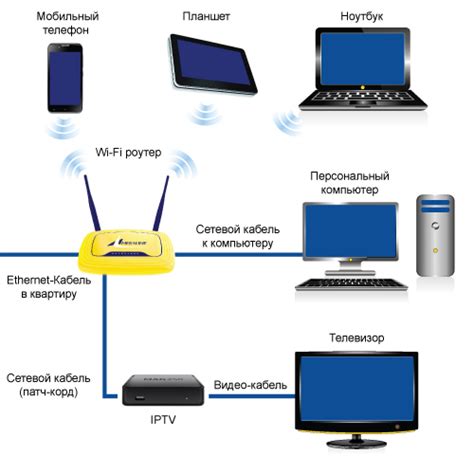
Для начала, убедитесь, что ваш интернет-провайдер предоставляет высокоскоростное подключение. Оптимальная скорость загрузки игр в Steam составляет от 15 до 25 Мбит/с. Если ваше подключение не соответствует этим требованиям, рассмотрите возможность перехода на более высокую скорость.
Кроме того, убедитесь, что вы используете проводное подключение вместо Wi-Fi. Wi-Fi-соединение может быть менее стабильным и иметь более низкую скорость передачи данных по сравнению с проводным соединением. Если возможно, подключите компьютер к роутеру или модему с помощью эзернет-кабеля.
Также стоит проверить состояние вашей сетевой карты и обновить ее драйверы до последней версии. Устаревшие драйверы могут негативно влиять на скорость интернет-соединения и загрузку игр.
И наконец, выделите достаточную полосу пропускания для игры в Steam. Если на вашем роутере есть функция Quality of Service (QoS), настройте ее таким образом, чтобы Steam получал максимальное количество ресурсов и приоритет при загрузке игр.
Используя высокоскоростное и стабильное интернет-подключение, вы сможете значительно увеличить скорость загрузки игр в Steam и наслаждаться игровым процессом без задержек и лагов.
Изменение настроек загрузки в Steam
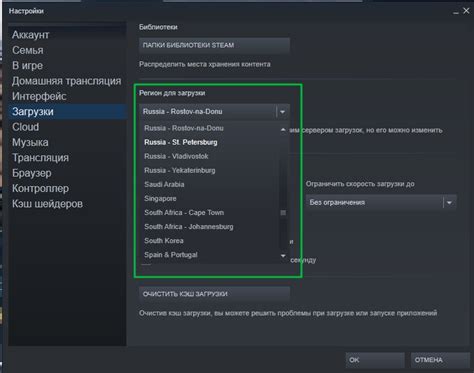
1. Выбор оптимального сервера
Steam предлагает возможность выбрать сервер, с которого будут загружаться игры. Это особенно актуально, если вы обнаружили, что скорость загрузки низкая. Для выбора оптимального сервера необходимо:
- Откройте клиент Steam, перейдите в раздел "Steam" в верхнем меню и выберите "Настройки".
- В открывшемся окне выберите вкладку "Загрузки" и найдите раздел "Сервер загрузки".
- Нажмите на кнопку "Изменить" и выберите ближайший к вашему местоположению сервер.
- Сохраните изменения, закройте окно настроек и перезапустите Steam.
2. Установка ограничения скорости загрузки
Если вы замечаете, что при загрузке игр скорость интернета снижается, установка ограничения скорости загрузки может помочь в решении проблемы. Для этого нужно:
- Перейдите в настройки Steam, в раздел "Загрузки".
- Найдите основные настройки загрузки, где вы сможете ограничить скорость загрузки.
- Регулируйте значение скорости в соответствии с вашими предпочтениями.
- Сохраните изменения и перезапустите Steam.
3. Очистка кэша в Steam
Полезным действием для ускорения загрузки игр также является очистка кэша в Steam. За время использования клиента Steam накапливается большой объем временных файлов, которые могут замедлять скорость загрузки. Для очистки кэша нужно:
- Откройте настройки Steam и перейдите в раздел "Загрузки".
- Найдите кнопку "Очистить кэш загрузок" и нажмите на нее.
- Дождитесь окончания процесса очистки кэша.
- Перезапустите Steam и проверьте, изменилась ли скорость загрузки игр.
Изменение настроек загрузки в Steam – простой и эффективный способ увеличить скорость загрузки игр. Следуя указанным выше методам, вы сможете оптимизировать процесс загрузки и наслаждаться наполненным игрой опытом без задержек и простоев.
Закрытие ненужных программ и процессов
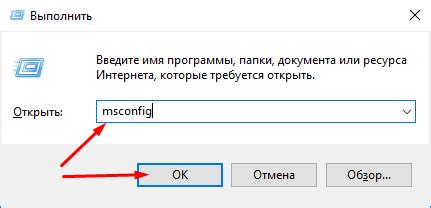
Прежде чем запустить Steam и начать загрузку игры, рекомендуется закрыть все ненужные программы, которые могут использовать интернет или занимать процессорное время. Это могут быть браузеры, мессенджеры, торрент-клиенты и другие приложения, работающие в фоновом режиме.
Также стоит проверить список запущенных процессов в диспетчере задач и завершить процессы, которые не являются необходимыми для работы системы. Некоторые программы и службы, которые автоматически запускаются при включении компьютера, могут занимать значительное количество ресурсов и влиять на производительность игр в Steam.
Закрытие ненужных программ и процессов поможет освободить ресурсы системы, что позволит Steam загружать игры быстрее и обеспечит более стабильное игровое испытание.
Проверка целостности игровых файлов
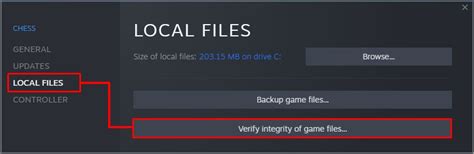
Для обеспечения стабильной и быстрой загрузки игр в Steam, важно регулярно проверять целостность игровых файлов. Это позволяет выявить и исправить возможные повреждения или неполадки, которые могут замедлить процесс загрузки.
Проверка целостности игровых файлов в Steam очень проста и занимает всего несколько минут. Вот шаги, которые нужно выполнить:
- Откройте клиент Steam и перейдите в библиотеку игр.
- Найдите игру, целостность которой вы хотите проверить, и щелкните правой кнопкой мыши на ее названии.
- В появившемся контекстном меню выберите "Свойства".
- После открытия окна "Свойства игры" перейдите на вкладку "Локальные файлы".
- Нажмите кнопку "Проверить целостность файлов игры". Steam автоматически проверит все файлы игры и, если будет найдена какая-либо ошибка или повреждение, автоматически их исправит, загрузив недостающие или поврежденные файлы.
Важно отметить, что процесс проверки целостности файлов может занять некоторое время в зависимости от размера игры и скорости вашего интернет-соединения.
Проверка целостности игровых файлов рекомендуется выполнять регулярно, особенно перед началом загрузки новых игр или патчей. Это позволяет обеспечить оптимальную производительность и быструю загрузку игр в Steam.
Не секрет, что загрузка игр может быть долгой и утомительной процедурой. Однако, следуя данным простым инструкциям, вы сможете увеличить скорость загрузки игровых файлов в Steam и насладиться игрой с минимальными задержками.
Приобретение SSD для ускорения загрузки игр

SSD диск – это накопитель, который использует флэш-память для хранения данных, в отличие от традиционного жесткого диска (HDD). Благодаря этому, время загрузки игр на SSD значительно уменьшается, поскольку такие диски обладают высокой скоростью чтения и записи данных.
Приобретение SSD диска позволит улучшить не только загрузку игр, но и общую производительность компьютера. Это связано с тем, что SSD диски способны обрабатывать данные намного быстрее, чем HDD диски. Загрузка операционной системы и других программ также заметно ускорится.
При выборе SSD диска для ускорения загрузки игр, стоит обратить внимание на его емкость. Необходимо учитывать количество и размер игр, которые вы планируете хранить на диске, чтобы выбрать оптимальный вариант. Также стоит обратить внимание на скорость чтения и записи данных, чтобы она была достаточно высокой для достижения наилучшего результата.
Установка SSD диска в компьютер достаточно проста и не требует особых навыков. Необходимо отключить компьютер от электричества, открыть корпус, подключить SSD диск к материнской плате с помощью SATA-кабеля и закрепить в корпусе. После этого, необходимо перенести операционную систему и игры на SSD диск, чтобы начать пользоваться его преимуществами.
Приобретение SSD диска – это инвестиция, которая позволит значительно ускорить загрузку игр и повысить общую производительность компьютера. Это один из самых эффективных способов оптимизации, который сделает процесс игры более комфортным и увлекательным.